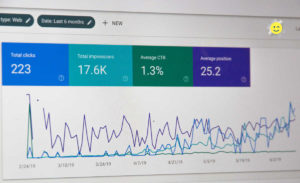In diesem kurzen Video zeige ich dir, wie du das kostenfreie Cookie Banner „GDPR Cookie Compliance“ in deine WordPress-Seite installierst, um dein Facebook Pixel und deine Google Analytics Tag DSGVO-konform einzubinden.
Videos mit zusätzlicher Information:
Transkript:
Hallo, in diesem kurzen Video zeige ich dir, wie du mit dem kostenfreien GDPR Cookie Compliance Banner dein Facebook Pixel und dein Google Analytics Tag DSGVO konform in deine Website einbinden kannst. Dazu loggst du dich in deine Website ein. Dann gehst du auf Plugins. Plugins installieren. Und di suchst gdpr. Und hier wird es auch schon angezeigt: GDPR Cookie Compliance. Das installieren wir. Und dann aktivieren wir es.
So, jetzt haben wir hier es in den Plugins. Da gehen wir zu Einstellungen. Und als erstes das Branding. Da kannst du deine Farbe auswählen. Nehmen wir an, deine Branding Farbe ist rot. Dann können wir das ändern, indem wir das hier markieren #CC0000 müsste rot sein. Hier ist es schon. Den Rest können wir hier so weit lassen. Wenn du besondere Schriftarten für dein WordPress Theme hast, dann können wir das hier übernehmen. Und das war es auf dieser Seite schon. Hier speichern wir die Änderungen.
Ich mach mal eine Weile weiteres Fenster auf und guck mir die Webseite an. So sieht es bis jetzt aus. Da ist ein schwarzes Banner. Unten haben wir hier einen roten Button und eine Schrift. Das können wir noch weiter einstellen.
Und zwar gehen wir dann auf den nächsten Reiter runter Einstellung des Cookie Banners. Wir wollen das Banner eingeschaltet lassen und hier ist der Banner Text. Da habe ich einen anderen vorbereitet. Den werde ich jetzt hier einfach mal kopieren und einfügen. Dann können wir hier auch ein Link zu unserer Datenschutzerklärung machen. Das markiere ich hier, will den Link einfügen und schreib hier den Datenschutz rein. Das übernehmen wir. Und ich werde das auch gleich bearbeiten. Optionen und dann hier Link in einem neuen Tab öffnen, Anzeigen aktualisieren.
Dann will ich auch noch das Impressum haben. Das Impressum mache ich mittig, indem ich das hier anklicke und auch hier den Link einfügen. Das übernehmen wir und bearbeiten die Link Option und auch hier Link in einem neuen Tab öffnen, aktualisieren.
So, und jetzt können wir die einzelnen Buttons aktivieren. Wir brauchen den Accept-Button, Zustimmen wird der beschriftet.
Ich will den Ablehnen-Button. Den brauchen wir in Deutschland für die DSGVO und dann will ich auch noch den Einstellungs-Button.
Ansonsten können wir für die Position des Cookie Banners oben oder unten wählen. Ich habe es gerne unten und beim Farbschema mache ich es lieber dunkel. Das war’s schon hier auf dieser Seite. Änderungen speichern und dann sehen wir uns das am Frontend an, indem wir hier einfach noch mal neu laden. Jetzt haben wir unseren Text hier mit den Buttons, die für die DSGVO notwendig sind. Gehen wir wieder zurück.
Dann gehen wir zu dem Reiter freischwebende Button. Der ist hier standardmäßig deaktiviert. Ich will ihn aktivieren, damit Besucher die Möglichkeit haben, ihre gewählte Einstellung später zu ändern. Hier gehen wir zu Änderungen speichern.
Dann zu Allgemeinen Einstellungen. Was hier einzustellen ist, das zeige ich euch im Frontend noch mal. Da gehen wir hin. Hier den Button Einstellungen klicken und das, was wir hier sehen, wird bei den allgemeinen Einstellungen geändert. Hier lassen wir erst mal alles, wie es ist. Da gibt es eigentlich nichts, was wir ändern müssen. Die Einstellungen speichere ich trotzdem.
Dann als nächstes zur Datenschutz-Übersicht. Hier können wir eigentlich auch alles lassen. Den Text können wir ändern, wenn der uns nicht gefällt. Aber der Standardtext ist soweit in Ordnung.
Dann als nächstes Unbedingt notwendige Cookies. Hier klick ich Immer aktiv. Benutzer kann dann unbedingst notwendige Cookies nicht deaktivieren. Das sind die Cookies, die für die Funktion der Webseite notwendig sind. Den Text kann ich auch lassen. Der Standardtext ist gut genug. Auch hier brauche ich den Standardtext nicht zu ändern. Änderungen speichern.
Drittanbieter-Cookies. Die schalte ich ein. Der Standardstatus sollte deaktiviert sein. Das schreibt die Datenschutzverordnung so vor. Cookies dürfen erst aktiviert werden, wenn der Besucher mit dem Cookie-Banner sein Einverständnis giebt.
Hier habe ich einen anderen Text. Der hier ist ein bisschen zu allgemein. Hier beschreibe ich, welche Cookies wir verwenden. Und zwar schreibe ich hier: „Diese Website verwendet in Facebook Pixel und das Google Analytics, um uns zielgerichtete Werbung und Statistik zu erlauben.“ Vielmehr glaube ich, muss man da nicht machen.
Und hier unten ist jetzt der wichtigste Teil. In den Header Abschnitt kommen die Codes vom Facebook Pixel und vom Google Analytics Tag. Wie du den Code für den Facebook Pixel und dein Google Analytics Tag findest, zeige ich dir in zwei anderen Videos. Die Links schreib ich dir in die Beschreibung. Ich habe mir die Codes schon mal rauskopiert und werde sie hier einfügen. Zuerst den Facebook Pixel. Dann mache ich da ein paar Leerzeichen hin und danach das Google Analytics Tag. Änderungen speichern.
Zusätzliche Cookies benutzen wir nicht. Da brauchen wir nichts zu tun. Da hast du die Möglichkeit, noch weitere Cookies einzusetzen.
Cookie Richtlinien. Haben wir nicht. Brauchen wir auch nicht einstellen.
Damit sind wir eigentlich schon fertig. Dann sehen wir uns das Ganze noch mal am Frontend an. Dazu öffne ich einen neuen Browser, gebe die Adresse ein und hier kommt unser Banner mit Link zur Datenschutzerklärung und Impressum. Hier kann der Besucher zustimmen, ablehnen oder die Einstellungen selber wählen. Wir machen jetzt erst mal Zustimmen und in dem Moment kommt hier dieser freischwebende Button. Hier kann man die Einstellungen nachträglich noch mal wählen.
So hast du mit dem GDPR-Cookie-Compliance Banner dein Facebook Pixel und dein Google Analytics Tag DSGVO-konform in deine Webseite eingebunden.
Vielen Dank.